Alım-satım fırsatlarını kaçırıyorsunuz:
- Ücretsiz alım-satım uygulamaları
- İşlem kopyalama için 8.000'den fazla sinyal
- Finansal piyasaları keşfetmek için ekonomik haberler
Kayıt
Giriş yap
Gizlilik ve Veri Koruma Politikasını ve MQL5.com Kullanım Şartlarını kabul edersiniz
Hesabınız yoksa, lütfen kaydolun
META Tüccar V4.226, METATOCK PRO V11, AMIBROKER V5.3 ÇALIŞTIRIN :D
[iyi şanslar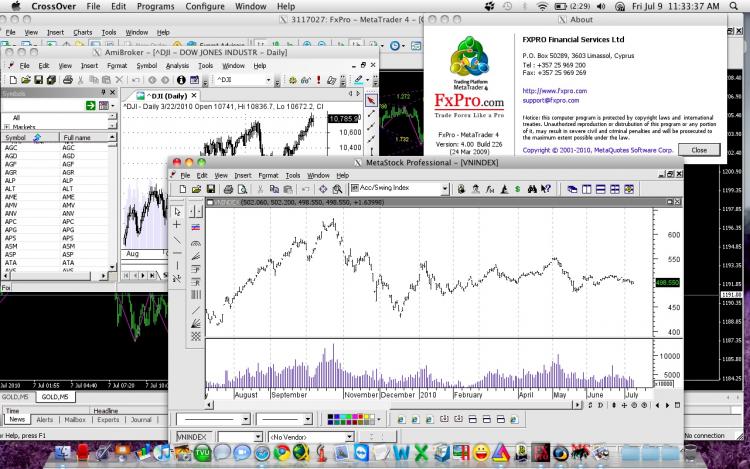
MT4'ü 6 aydır bir mac mini'de çalıştırıyorum - kristal modunda (XP) Parrallels v5 kullanıyorum
hiç sorun yaşamadım - harika çalışıyor -
Kaptan K
MetaTrader4 (MT4) Forex ticaret platformlarının Mac OS X altında çalışmasını nasıl sağlayacağınız aşağıda açıklanmıştır.
Gereksinim: Intel Duo Core İşlemcili bir Mac kullanıyor olmalısınız.
1. CrossOver'ı İndirin
CrossOver'ın 30 günlük deneme sürümünü CodeWeavers adresinden indirin.
http://www.codeweavers.com/products/download_trial_macosx/
(satış versiyonu sadece 60$'a mal oluyor).
2. CrossOver ve quartz-wm'yi kurun
Kurulumun sonunda, Intel Mac'inizle birlikte gelen Mac OS X kurulum disklerinizden Disk 1'i takmanızı isteyecektir. X11 paketinden küçük bir dosyanın (quartz-wm) çıkarılması gerektiğinden bu önemlidir. Herhangi bir nedenle bunun başarılı olduğunu belirten bir iletişim kutusu görmüyorsanız (bana 2 kez geldi), yüklü tüm CrossOver dosyalarını silin ve yeniden deneyin.
3. CrossOver'da WinXP Şişesi Oluşturun
CrossOver'daki Şişeleri Yapılandır/Yönet'te yeni bir winxp şişesi oluşturun. Adını istediğiniz herhangi bir şey koyabilirsiniz. Burada winxp şişesi olarak bahsedeceğim. Bu, kullanıcı klasörünüzde depolanan bir şişe oluşturacaktır (aşağıdaki yola bakın).
4. MFC DLL'lerini Kopyala/Yapıştır
Geçerli, lisanslı Windows XP kopyanızın içinden system32 klasörüne gidin ve şu DLL'leri bulun: mfc40.dll ve mfc42.dll. Bunları Mac'inize kopyalayın ve ardından kullanıcı klasörünüzdeki eşdeğer WinXP "şişesine" taşıyın. Yol, username/Library/Application Support/CrossOver/Bottles/winxp/drive_c/windows/system32/ şeklindedir.
5. Kanatlı Yazı Tipini Kopyala/Yapıştır
Sembolleri ve okları düzgün bir şekilde göstermek için, Windows uygun kurulumunuzda wingding.ttf dosyasını bulun ve /windows/fonts/ dizinindeki CrossOver kurulumunuza kopyalayın.
6. MT4'ü yükleyin
MT4 yükleyicisini (örneğin mt4setup.exe ) aracı kurumunuzdan indirin. FXDD'nin en son MT4 yapı 205'ini kullanarak test ettim. .exe'ye çift tıklayın ve bu sizi CrossOver'a götürmeli ve MT4 yükleyicisini Windows üzerinde çalışırken bildiğiniz gibi çalıştırmaya başlamalıdır. MT4'ün yükleneceği yer için tüm varsayılan seçenekleri seçin. Sonunda, kurulum tamamlandıktan sonra MT4'ü otomatik başlatma seçeneğinin seçimini kaldırın (bu önemlidir). (Bu işe yaramaz.)
7. MT4'ü başlatın
CrossOver uygulamasının içinden, Programlar menüsüne gidin ve ardından MT4 uygulamasını seçin (gerçek terminal uygulamasına sembolik bir bağlantı içeren bir alt menüde olabilir).
MT4, Windows'taki kadar iyi başlamalı ve görünmelidir! Ve MetaEditor da piyasaya çıkıyor!
META Tüccar V4.226, METATOCK PRO V11, AMIBROKER V5.3 ÇALIŞTIRIN :D
[iyi şanslar
Merhaba Leo - lütfen Crossover altında Metastock v11'i nasıl çalıştırdığınızı bildirebilir misiniz? Bu bize ÇOK yardımcı olur
teşekkürler M
Aslında Wine Bottler'a bile ihtiyacınız yok. İlginizi çekiyorsa bugün yaptığım videoyu indirin ve izleyin.
http://www.4shared.com/file/QJaL5qBd/Easiest_Install_Wine_and_MT4.html
Saygılarımla,
Giymek
Aslında Wine Bottler'a bile ihtiyacınız yok. İlginizi çekiyorsa bugün yaptığım videoyu indirin ve izleyin.
http://www.4shared.com/file/QJaL5qBd/Easiest_Install_Wine_and_MT4.html
Saygılarımla,
Giymek
Son yazımı unut. Üzgünüz, WineBottler sayfasının altındaki "Nasıl Yapılır" bağlantısını görmedim, bu da buraya yönlendiriyor:
http://winebottler.kronenberg.org/trac/wiki
Saygılarımla,
Giymek